Questa breve guida ti guida attraverso i passaggi per l'aggiornamento a Fedora Silverblue 33 da Fedora Silverblue 32. L'aggiornamento di Fedora Silverblue è molto semplice e veloce! È molto più veloce di altri tradizionali sistemi operativi desktop Linux. Se qualcosa va storto dopo l'aggiornamento all'ultima versione, possiamo facilmente tornare alla versione di lavoro precedente. Ora iniziamo ad aggiornare Silverblue 33 da Silverblue 32.
Prima di aggiornare l'attuale versione di Fedora Silveblue, assicurati di eseguire un backup di tutti i dati importanti che non puoi permetterti di perdere.
Aggiorna Fedora Silverblue
Controlla la versione Fedora Silverblue attualmente installata:
$ cat /etc/fedora-release
Fedora release 32 (Thirty Two)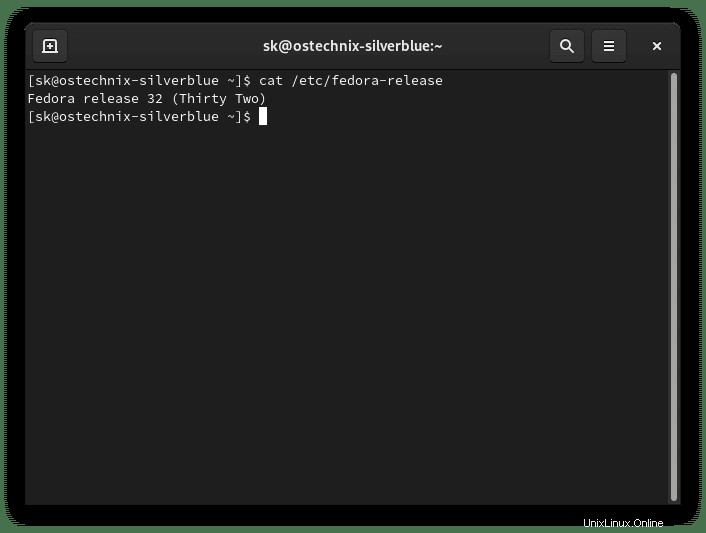
Come puoi vedere nell'output sopra, attualmente sto usando la versione Fedora Silverblue 32.
Riceverai una notifica quando nuovi aggiornamenti saranno disponibili nella barra delle notifiche. In alternativa, puoi controllare gli aggiornamenti dalla riga di comando come di seguito.
Controlliamo la disponibilità di aggiornamenti senza scaricarli utilizzando il comando:
$ rpm-ostree upgrade --checkRisultato di esempio:
1 metadata, 0 content objects fetched; 592 B transferred in 4 seconds; 0 bytes content written
Enabled rpm-md repositories: fedora-cisco-openh264 fedora updates
Updating metadata for 'fedora-cisco-openh264'... done
rpm-md repo 'fedora-cisco-openh264'; generated: 2020-08-25T19:05:18Z
Updating metadata for 'fedora'... done
rpm-md repo 'fedora'; generated: 2020-04-22T22:22:36Z
Updating metadata for 'updates'... done
rpm-md repo 'updates'; generated: 2020-12-26T01:07:01Z
Importing rpm-md... done
AvailableUpdate:
Version: 32.20201226.0 (2020-12-26T00:49:11Z)
Commit: ee54ef5c6ac567ea0f088ca9314794358def0ae0a544061a5a59342cb260ae04
GPGSignature: Valid signature by 97A1AE57C3A2372CCA3A4ABA6C13026D12C944D0
SecAdvisories: 4 unknown severity, 3 low, 12 moderate, 2 important
Diff: 299 upgraded, 2 removed, 5 added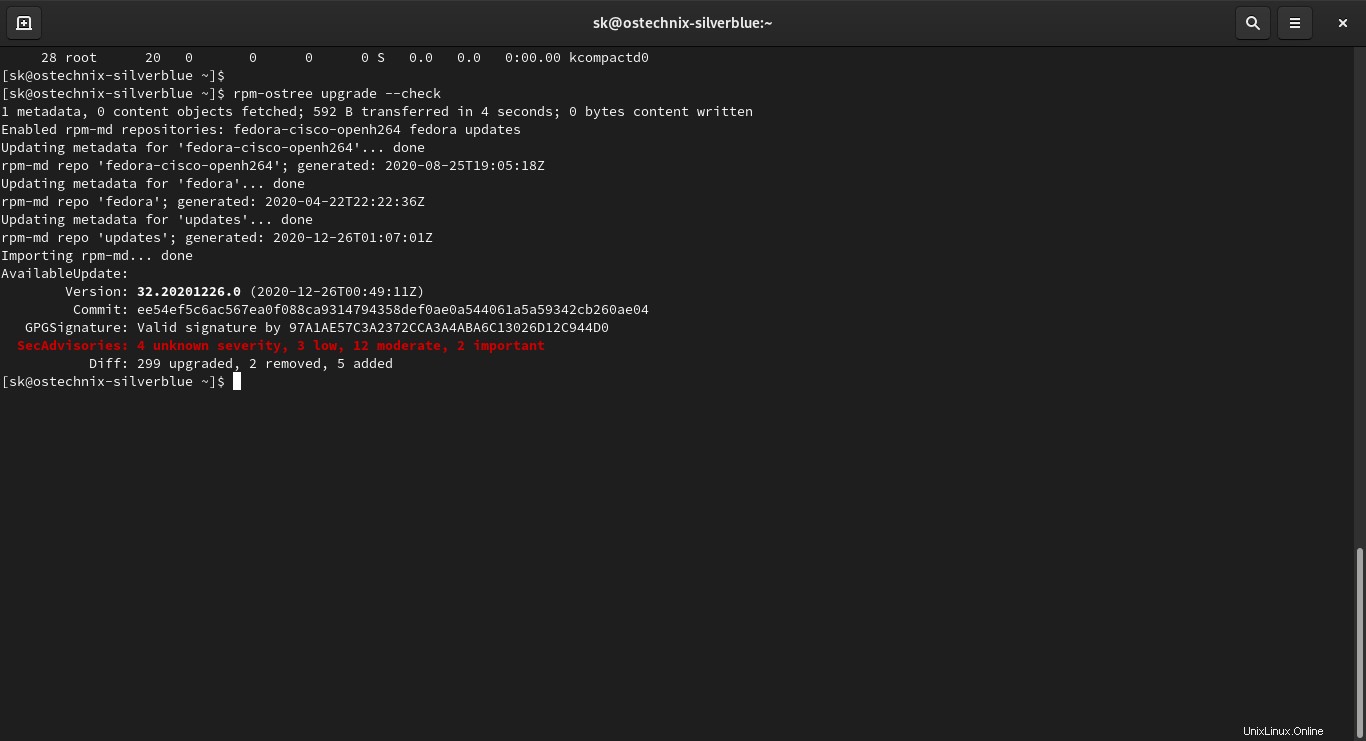
Per aggiornare tutti i pacchetti in Fedora Silverblue, esegui semplicemente:
$ rpm-ostree upgradeRisultato di esempio:
⠂ Receiving objects: 99% (2562/2570) 900.3 kB/s 173.8 MB
Receiving objects: 99% (2562/2570) 900.3 kB/s 173.8 MB... done
Checking out tree ee54ef5... done
Enabled rpm-md repositories: fedora-cisco-openh264 fedora updates
Updating metadata for 'fedora-cisco-openh264'... done
rpm-md repo 'fedora-cisco-openh264'; generated: 2020-08-25T19:05:18Z
Updating metadata for 'fedora'... done
rpm-md repo 'fedora'; generated: 2020-04-22T22:22:36Z
Updating metadata for 'updates'... done
rpm-md repo 'updates'; generated: 2020-12-26T01:07:01Z
Importing rpm-md... done
Resolving dependencies... done
Will download: 1 package (314.9 kB)
Downloading from 'updates'... done
Importing packages... done
Relabeling... done
Checking out packages... done
Running pre scripts... done
Running post scripts... done
Running posttrans scripts... done
Writing rpmdb... done
Writing OSTree commit... done
Staging deployment... done
Freed: 831.1 MB (pkgcache branches: 1)
Upgraded:
at-spi2-core 2.36.0-1.fc32 -> 2.36.1-1.fc32
avahi 0.7-23.fc32 -> 0.7-24.fc32
avahi-glib 0.7-23.fc32 -> 0.7-24.fc32
avahi-libs 0.7-23.fc32 -> 0.7-24.fc32
.
.
.
xorg-x11-server-common 1.20.8-1.fc32 -> 1.20.10-1.fc32
yelp 2:3.36.0-1.fc32 -> 2:3.36.2-1.fc32
yelp-libs 2:3.36.0-1.fc32 -> 2:3.36.2-1.fc32
Removed:
dbxtool-8-12.fc32.x86_64
libidn-1.35-7.fc32.x86_64
Added:
criu-libs-3.15-1.fc32.x86_64
fwupd-plugin-flashrom-1.5.3-1.fc32.x86_64
fwupd-plugin-modem-manager-1.5.3-1.fc32.x86_64
inih-49-1.fc32.x86_64
libva-2.7.1-1.fc32.x86_64
Run "systemctl reboot" to start a reboot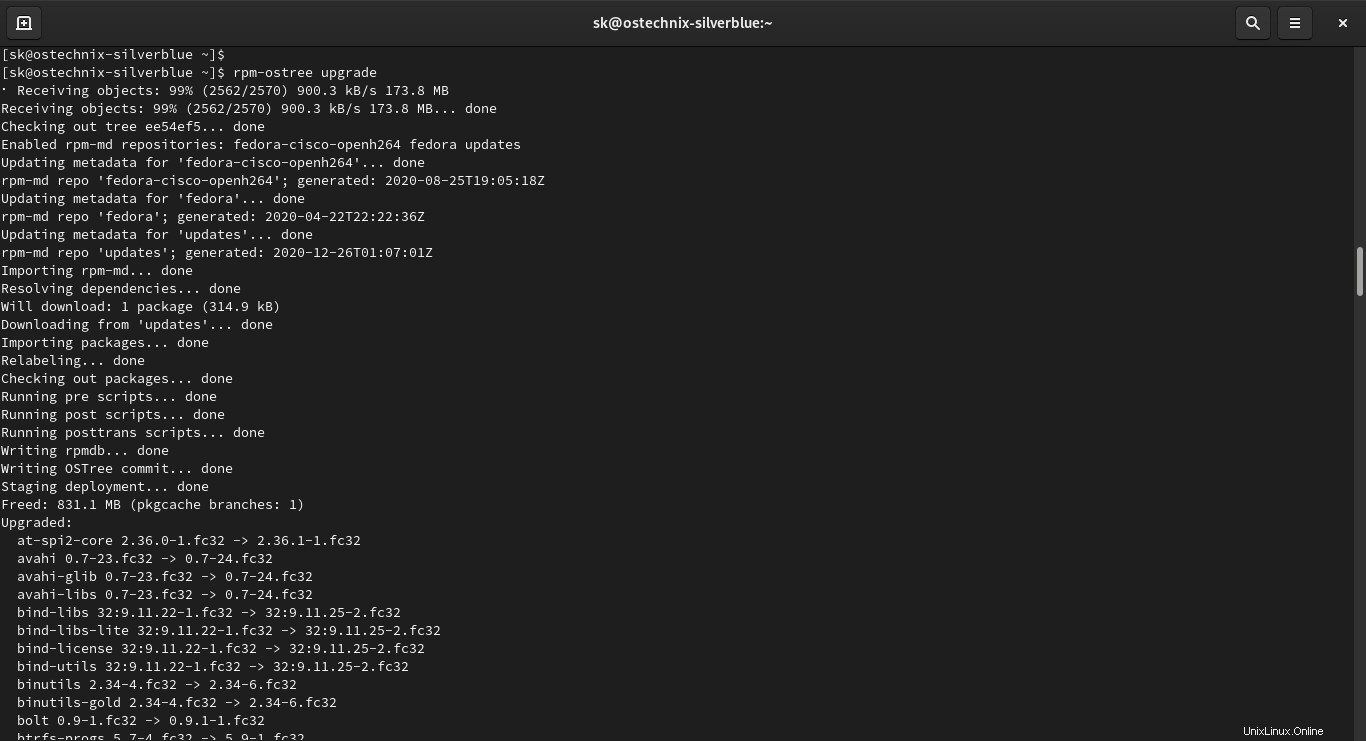
Riavvia il sistema per applicare gli aggiornamenti:
$ systemctl reboot Aggiorna a Fedora Silverblue 33 da Fedora Silverblue 32
Puoi eseguire l'aggiornamento alla versione più recente di Fedora Silverblue tramite Software GNOME o dalla riga di comando usando ostree comando.
Se preferisci il modo grafico, apri l'applicazione software GNOME da Dash e vai su Aggiornamenti scheda. Vedrai che è disponibile una nuova versione di Fedora per l'aggiornamento. Fai clic sul pulsante Scarica e segui le istruzioni sullo schermo.
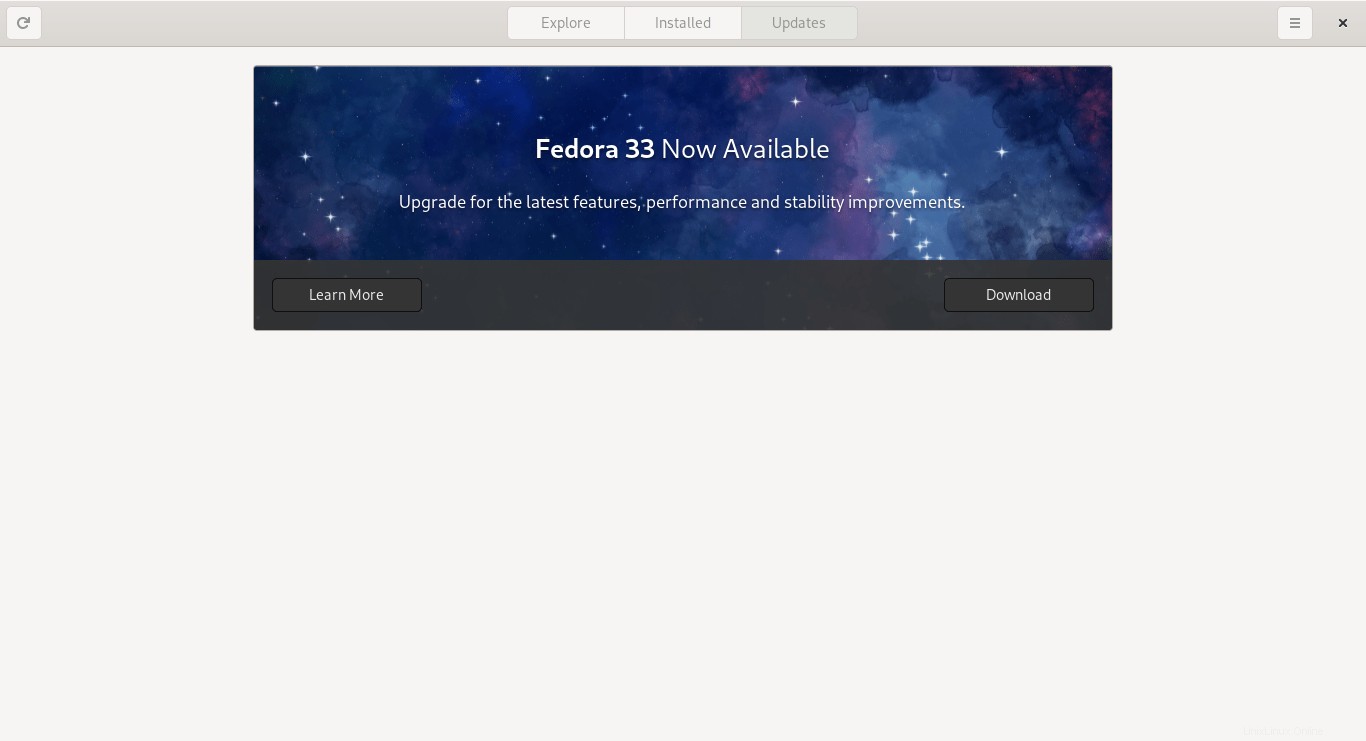
Se preferisci la riga di comando, apri il tuo Terminale e controlla tutti i rami disponibili usando il comando:
$ ostree remote refs fedora Risultato di esempio:
[...]
fedora:fedora/33/ppc64le/silverblue
fedora:fedora/33/ppc64le/testing/silverblue
fedora:fedora/33/ppc64le/updates/silverblue
fedora:fedora/33/x86_64/silverblue
fedora:fedora/33/x86_64/testing/silverblue
fedora:fedora/33/x86_64/updates/silverblue
fedora:fedora/33/x86_64/silverblue
fedora:fedora/rawhide/aarch64/atomic-host
fedora:fedora/rawhide/aarch64/silverblue
fedora:fedora/rawhide/ppc64le/atomic-host
fedora:fedora/rawhide/ppc64le/silverblue
fedora:fedora/rawhide/x86_64/atomic-host
fedora:fedora/rawhide/x86_64/silverblue
fedora:fedora/rawhide/x86_64/workstation
fedora:fedora/x86_64/coreos/next
fedora:fedora/x86_64/coreos/stable
fedora:fedora/x86_64/coreos/testing Sì, il ramo Fedora Silverblue 33 è disponibile.
Ora, esegui il seguente comando per eseguire l'aggiornamento a Fedora Silverblue 33 da Fedora Silverblue 32:
$ rpm-ostree rebase fedora:fedora/33/x86_64/silverblueRisultato di esempio:
⠦ Receiving objects: 99% (40995/40996) 389.5 kB/s 1.1 GB
Receiving objects: 99% (40995/40996) 389.5 kB/s 1.1 GB... done
Checking out tree fb397c6... done
Enabled rpm-md repositories: fedora-cisco-openh264 fedora updates
Updating metadata for 'fedora-cisco-openh264'... done
rpm-md repo 'fedora-cisco-openh264'; generated: 2020-08-25T19:10:34Z
Updating metadata for 'fedora'... done
rpm-md repo 'fedora'; generated: 2020-10-19T23:27:19Z
Updating metadata for 'updates'... done
rpm-md repo 'updates'; generated: 2020-12-26T00:57:48Z
Importing rpm-md... done
Resolving dependencies... done
Will download: 2 packages (324.2 kB)
Downloading from 'fedora'... done
Downloading from 'updates'... done
Importing packages... done
Checking out packages... done
Running pre scripts... done
Running post scripts... done
Running posttrans scripts... done
Writing rpmdb... done
Writing OSTree commit... done
Staging deployment... done
Freed: 43.6 MB (pkgcache branches: 0)
Upgraded:
GConf2 3.2.6-27.fc31 -> 3.2.6-29.fc33
ModemManager 1.12.8-1.fc32 -> 1.14.6-1.fc33
ModemManager-glib 1.12.8-1.fc32 -> 1.14.6-1.fc33
.
.
.
uresourced-0.3.0-1.fc33.x86_64
zram-generator-0.2.0-4.fc33.x86_64
zram-generator-defaults-0.2.0-4.fc33.noarch
Run "systemctl reboot" to start a reboot
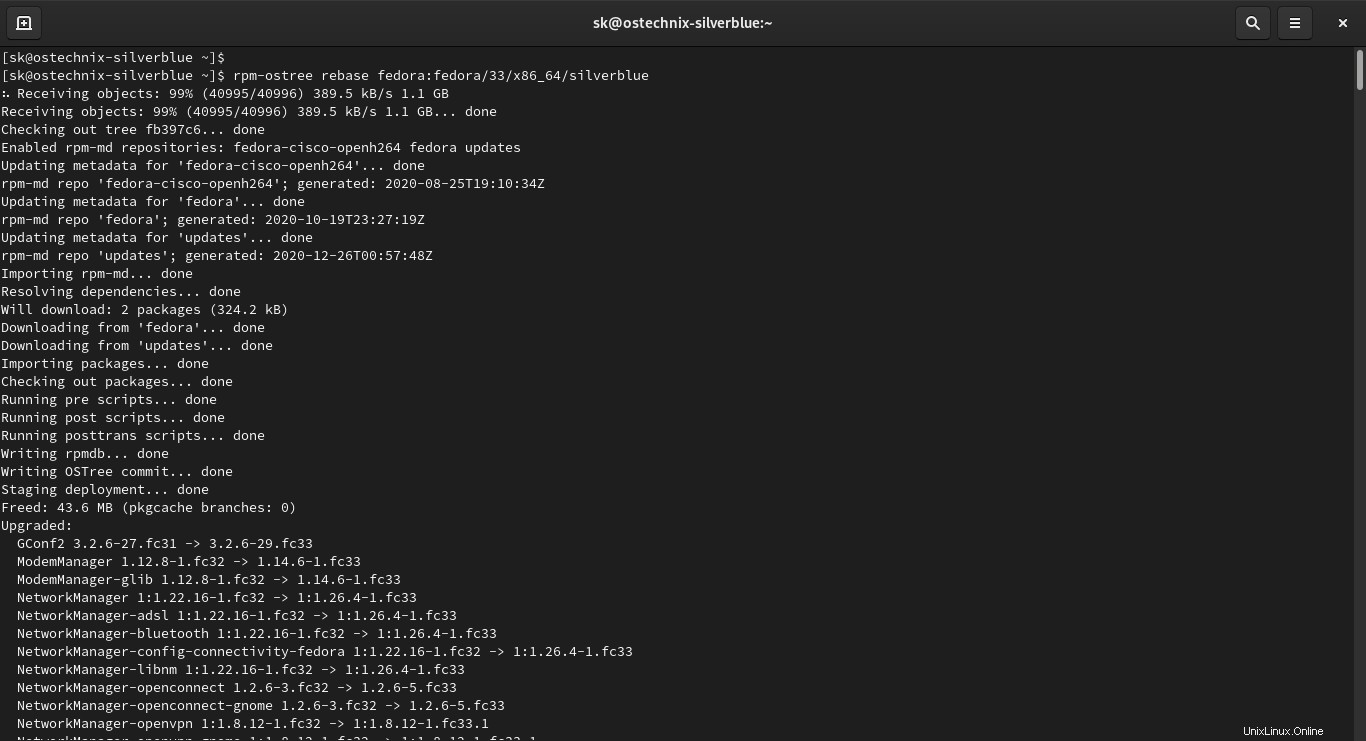
Questo è molto simile all'aggiornamento del sistema. Il comando precedente scaricherà il nuovo sistema operativo e lo installerà in background.
Una volta completato l'aggiornamento, riavvia il sistema per accedere al desktop Fedora Silverblue 33 appena aggiornato.
$ systemctl reboot
Come avrai notato, non ho usato sudo permessi ovunque. E 'normale; quando imposti di essere un utente con privilegi di amministratore nel programma di installazione, significa che sei configurato per l'installazione tramite rpm-ostree senza bisogno di sudo .
Dopo aver effettuato l'accesso alla versione Fedora Silverblue 33 appena aggiornata, controlla la sua versione per verificare se il sistema operativo è stato aggiornato correttamente:
$ cat /etc/fedora-release
Fedora release 33 (Thirty Three)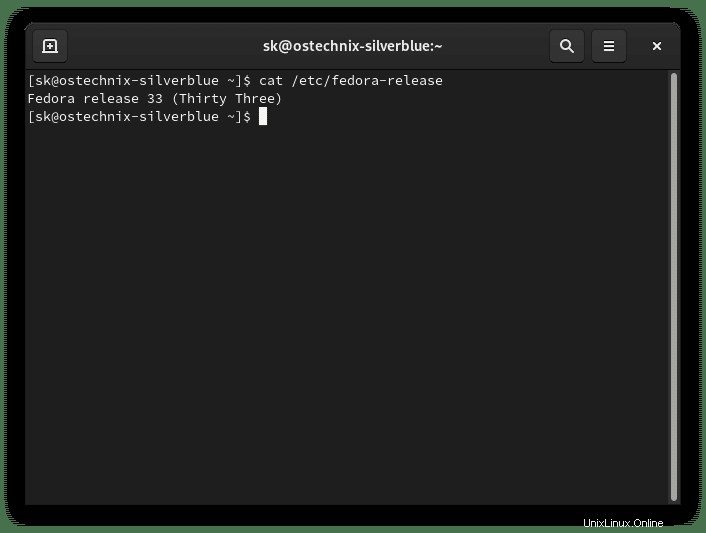
Sì, è davvero Fedora 33 Silverblue. Puoi anche confermarlo dalla finestra Impostazioni. Fai clic sul pulsante freccia giù nella barra in alto e scegli Impostazioni.
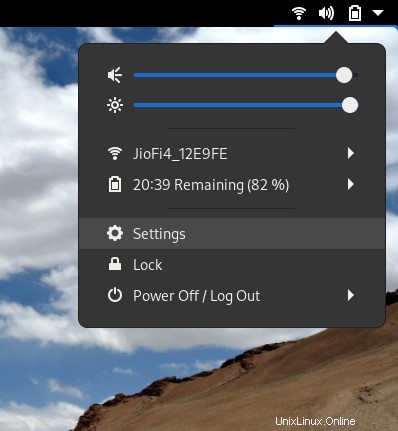
Nella sezione Informazioni, vedrai il nome del sistema operativo Fedora tra gli altri dettagli:
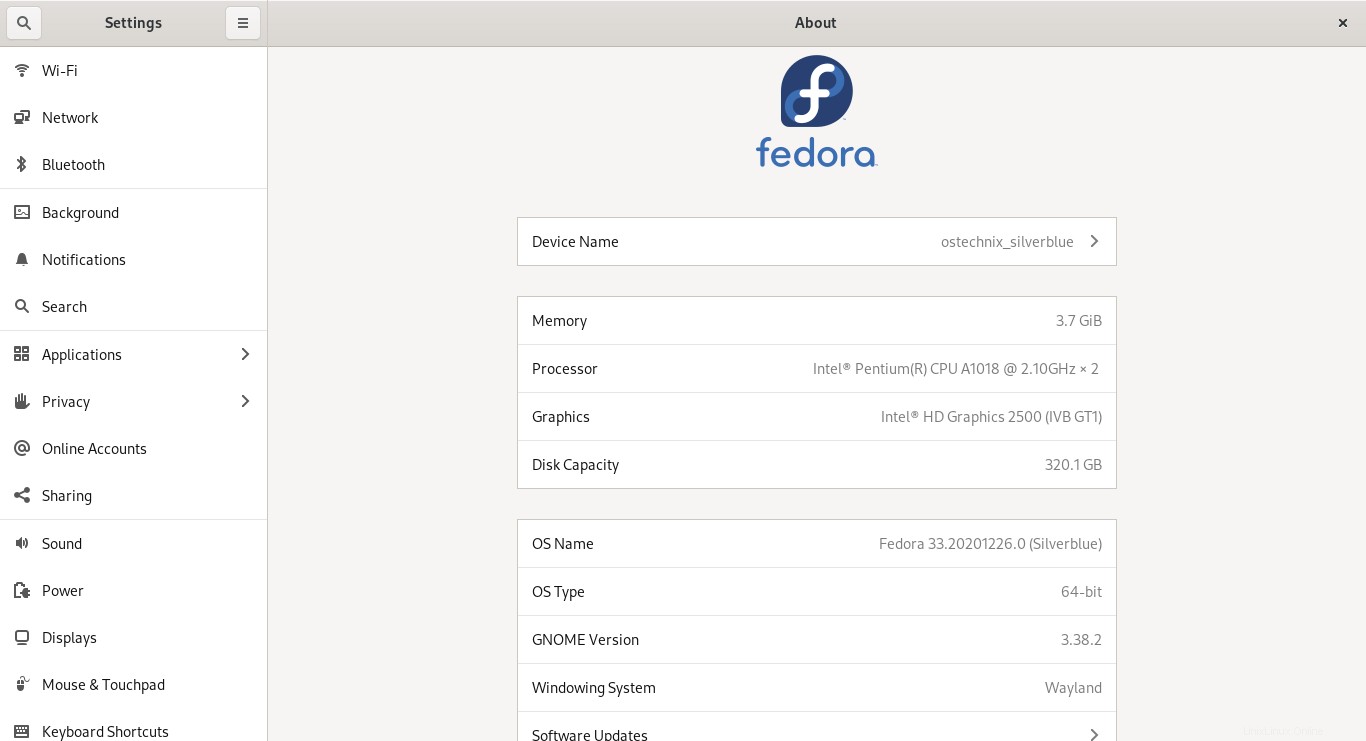
Congratulazioni! Hai aggiornato con successo a Fedora Silverblue 33.
Riduci Fedora Silverblue
Come indicato nella sezione introduttiva, è possibile ripristinare la versione precedente in caso di problemi dopo l'aggiornamento all'ultima versione. Per eseguire il downgrade o il rollback di Fedora Silverblue alla versione funzionante precedente, fare riferimento alla seguente guida:
- Come ripristinare Fedora Silverblue alla versione precedente